|
No. Urut
|
Kompetensi Dasar
|
Materi
|
Indikator
|
|
1
|
Mengidentifikasi
berbagai komponen perangkat
keras
komputer
|
Perangkat keras (hardware)
Ø Alat input
Ø Alat Proses
Ø Alat Output
Ø Alat
penyimpan data
|
Ø Mengidentifikasi
perangkat keras yang berfungsi sebagai alat proses
Ø Mengidentifikasi
media penyimpan data.
|
|
2
|
Mengidentifikasi berbagai perangkat lunak program
aplikasi
|
Ø
Perangkat lunak aplikasi (Application Software )
|
Ø Mengidentifikasi
berbagai perangkat lunak program aplikasi
Ø Mengidentifikasi
berbagai perangkat lunak program aplikasi berbasis pengolah kata
|
|
3
|
Menjelaskan fungsi menu dan ikon pada
perangkat lunak pengolah kata
|
Ø Fungsi menu
dan ikon pada menu bar
(file, edit, view, format, tool, table, window, help)
Ø Fungsi menu
dan ikon pada toolbar standard
Ø Fungsi menu
dan ikon pada toolbar formatting
Ø Fungsi menu
dan Ikon pada toolbar drawing
|
Ø Fungsi menu
dan ikon pada menu bar
(file,
edit, view, format, tool, table, window, help)
Ø Fungsi menu
dan ikon pada toolbar standard
Ø Fungsi menu
dan ikon pada toolbar formatting
Ø Fungsi menu
dan Ikon pada toolbar drawing
|
|
4
|
Membuat dokumen pengolah kata sederhana
|
Ø Membuat dokumen baru
|
Ø Melakukan format teks
|
|
5
|
Mengidentifikasi menu dan ikon pada perangkat lunak
pengolah angka
|
Ø Tampilan
menu dan ikon pada menu bar
(file, edit, view, format, tool, data, window, help)
|
Ø Menjelaskan
pengertian microsoft excel
Ø Menjelaskan
jendela lembar kerja pengolah angka
|
|
6
|
Membuat dokumen pengolah angka
sederhana
|
Ø Rumus dan Fungsi
|
Ø Mengetahui
rumus dan fungsi
|
|
7
|
Menggunakan menu dan ikon pokok pada perangka lunak
pengolah angka
|
Ø Cara
menggunakan menu dan Ikon pada toolbar standard
|
Ø Menggunakan
menu dan ikon pada toolbar standard
|
|
8
|
Mendeskripsikan dasar - dasar sistem jaringan di Internet / Intranet
|
Ø Dasar-dasar
jaringan internet/ intranet
|
Ø Menjelaskan dasar-dasar sistem jaringan
Ø Mengidenifikasi berbagai bentuk jaringan
|
|
9
|
Menjelaskan pengertian Internet/Intranet
|
Ø Pengertian
internet/intranet
|
Ø Menjelaskan
sejarah perkembangan internet
|
|
10
|
Mengidentifikasi beberapa layanan informasi yang ada di
internet
|
Ø Layanan Internet (http, chatting, email, download, upload dan mailing
list)
|
Ø
Mengidentifikasi layanan
yang ada di internet
Ø
Menjelaskan fungsi e-mail
Ø
Menjelaskan fungsi dari
Blog
Ø
Menjelaskan pengertian chatting
|
|
11
|
Mengidentifikasi perangkat keras yang digunakan dalam
akses internet/Intranet
|
Ø Persyaratan perangkat keras internet/intranet
|
Ø Mengidentifikasi
peralatan beserta fungsinya untuk keperluan akses internet
|
|
12
|
Melakukan berbagai cara untuk memperoleh sambungan
Internet/Intranet
|
Ø Penyambungan Internet/Intranet
|
Ø Menjelaskan
beberapa cara sambungan internet/intranet
|
|
13
|
Mengakses beberapa situs untuk memperoleh informasi
yang bermanfaat
|
Ø Men-download informasi dari internet
|
Ø Men-download informasi
Ø Menjelaskan proses upload
|
|
14
|
Menjelaskan pengertian Internet/Intranet
|
Ø Peranan, keuntungan, dan kerugian dari Internet
|
Ø Mengidentifikasi berbagai manfaat dari internet
|
|
15
|
Mengenal ukuran kecepatan akses Internet
|
Ø Ukuran kecepatan
akses internet
|
Ø Mengidentifikasi
ukuran kecepatan akses internet berdasarkan saluran yang digunakan
|
|
16
|
Mendemontrasikan akses internet sesuai dengan prosedur
|
Ø Search engine
|
Ø Melakukan
pelacakan alamat Web melalui search engine
|
Senin, 19 Maret 2012
KISI-KISI UJIAN SEKOLAH TIK
Untuk Kisi-kisi Ujian Sekolah TIK Tahun Pelajaran 2011/2012 sesuai hasil MGMP TIK Kab. Sukabumi adalah sebagai berikut :
Kepada semua Siswa agar segera mempelajari materi yang masih belum paham.
Terima kasih.
Kamis, 08 Maret 2012
cara mengatur ukuran kertas
1. Buka dulu program MS Office Word 2007 atau MS Office Word 2010.
2. Kemudian pada ribbon pilih tab Page Layout. Pada Group Page Setup pilihlah Size, lalu pilihlah ukuran kertas sesuai keinginan anda.
3. Bila pada daftar tersebut tidak ada ukuran kertas yang kita inginkan kita bisa membuatnya sendiri dengan memilih pilihan More paper size pada bagian Size tersebut.
4. Bila anda memilih More paper size maka akan muncul jendela pengaturan ukuran kertas, anda tinggal menentukan lebar (Width) dan tinggi (Height) kertas sesuai ukuran kertas yang kita miliki, sebagai contoh ukuran kertas F4 adalah Weight = 21.5 cm dan Height = 33 cm. bila ukuran lebar dan tinggi sudah ditentukan anda tinggal menekan tombol OK untuk menerapkannya pada dokumen.
sumber : ieu tah
Membuat bingkai halaman atau Page Border
ikuti langkah singkat di bawah ini.
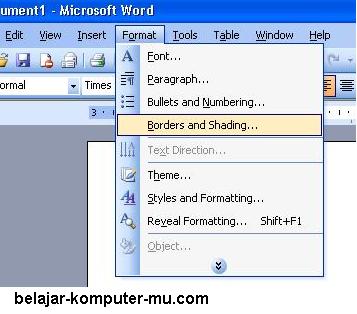
2. sesaat kemudian akan muncul jendela Borders and Shading, sedikit penjelasan pada tabs Borders untuk memberikan bingkai pada paragrap ataupun kalimat, sedangkan pada tabs Page Border untuk memberikan bingkai pada halaman lembar kerja Microsoft Word. jadi karena kita mau belajar memberikan bingkai pada halaman lembar kerja microsoft word, klik pada tabs Page Border.
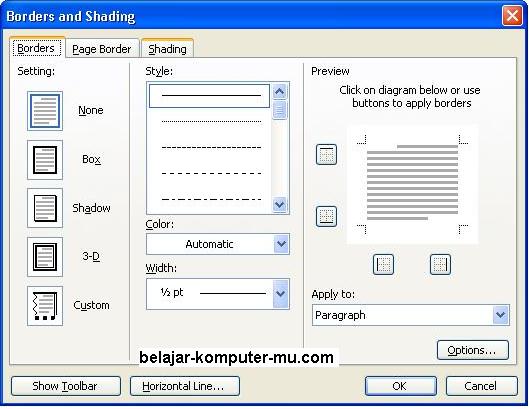
3. setelah kamu klik pada tabs page border, pada bagian Setting klik pada Opsi BOX untuk menjadikan bingkai kotak mengelilingi halaman, pada bagian style di situ ada beberapa pilihan garis, ada garis nyambung, garis putus-putus, dan lain-lain, pada Color berisi warna, sedangkan pada kolom art terdapat model model bingkai bermotif seni, seperti bingkai buah, daun dan lain-lain. pilihlah sesuai dengan seleramu. pada contoh di bawah ini, kita pilih saja yang model art pohon kelapa, jika sudah dipilih, klik tombol OK
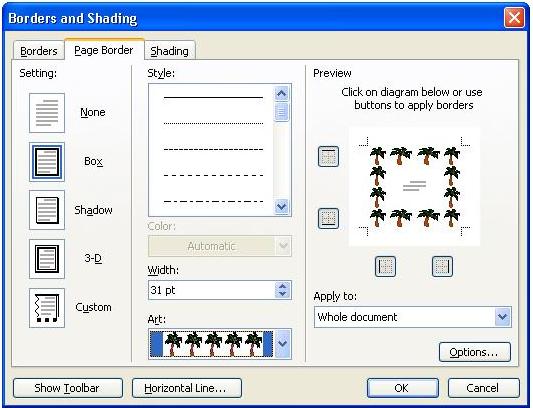
4. dan hasilnya adalah sebagai gambar di bawah ini.
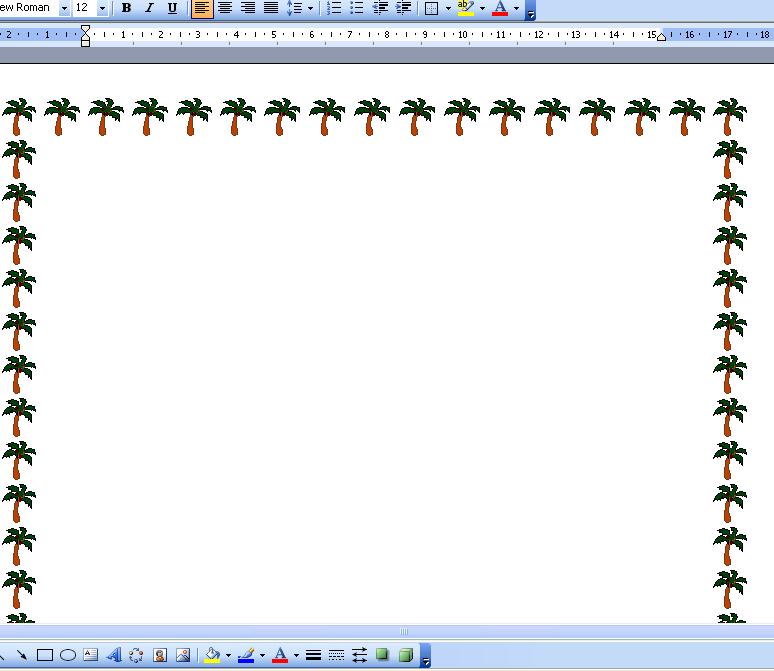
5. pada contoh diatas adalah jika kamu memih bingkai dengan model Art. jika kamu menginginkan model style garis bisa memilih style seperti pada gambar di bawah ini. pilihlah salah satu style garis sesukamu, kemudian klik tombol OK.
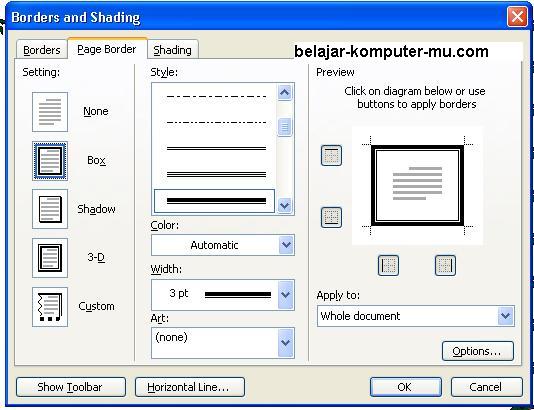
6. model bingkai style garis akan tampak seperti gambar di bawah ini.
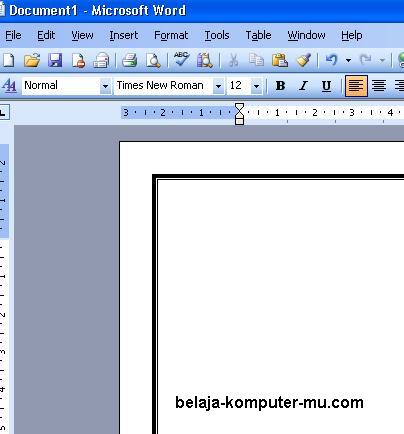
sumber : disini
1. buka aplikasi atau program microsoft word, untuk membuat bingkai nya, klik pada Menu format, kemudian klik pada pilihan Borders and Shading… ,
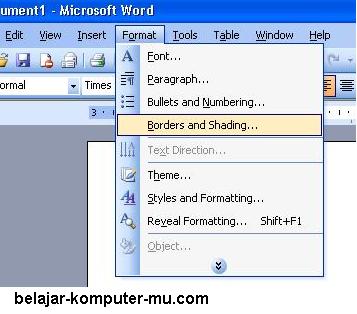
2. sesaat kemudian akan muncul jendela Borders and Shading, sedikit penjelasan pada tabs Borders untuk memberikan bingkai pada paragrap ataupun kalimat, sedangkan pada tabs Page Border untuk memberikan bingkai pada halaman lembar kerja Microsoft Word. jadi karena kita mau belajar memberikan bingkai pada halaman lembar kerja microsoft word, klik pada tabs Page Border.
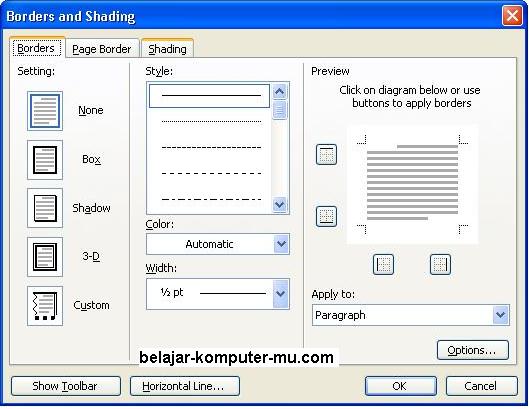
3. setelah kamu klik pada tabs page border, pada bagian Setting klik pada Opsi BOX untuk menjadikan bingkai kotak mengelilingi halaman, pada bagian style di situ ada beberapa pilihan garis, ada garis nyambung, garis putus-putus, dan lain-lain, pada Color berisi warna, sedangkan pada kolom art terdapat model model bingkai bermotif seni, seperti bingkai buah, daun dan lain-lain. pilihlah sesuai dengan seleramu. pada contoh di bawah ini, kita pilih saja yang model art pohon kelapa, jika sudah dipilih, klik tombol OK
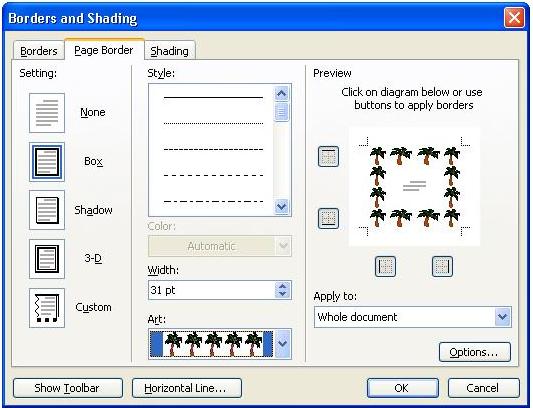
4. dan hasilnya adalah sebagai gambar di bawah ini.
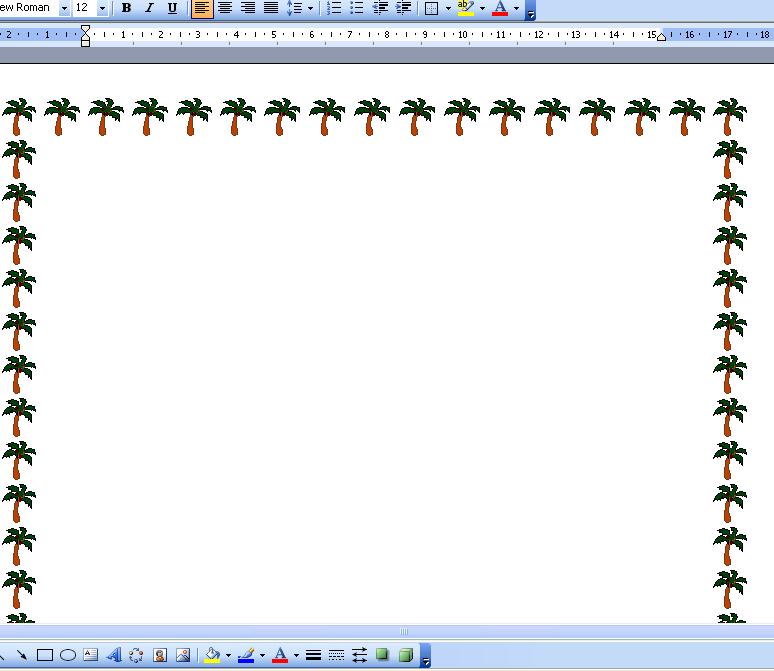
5. pada contoh diatas adalah jika kamu memih bingkai dengan model Art. jika kamu menginginkan model style garis bisa memilih style seperti pada gambar di bawah ini. pilihlah salah satu style garis sesukamu, kemudian klik tombol OK.
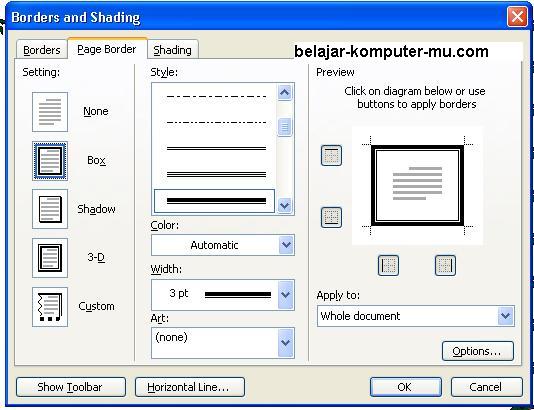
6. model bingkai style garis akan tampak seperti gambar di bawah ini.
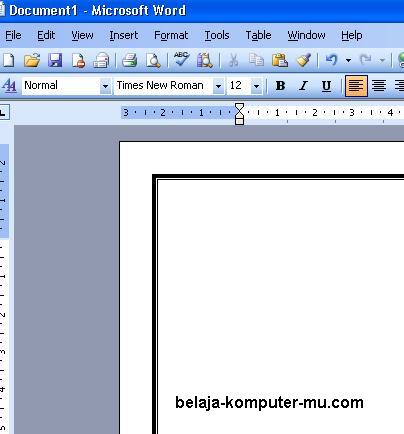
sumber : disini
Cara membuat drop cap di word 2007
Drop Cap
adalah huruf awal suatu paragraph yang diperbesar. Maksudnya huruf pada
awal suatu paragraph besarnya beberapa baris lebih besar daripada
huruf-huruf lainnya. Besarnya huruf pada awal paragraph ini bisa diatur
beberapa baris dari tulisan dan jarak antara drop cap dan tulisan yang
lain.

Drop Cap ini dimaksudkan untuk menambah keindahan suatu naskah. Drop Cap biasa dipergunakan pada suatu novel, cerpen, berita di koran atau majalah, dan naskah-naskah lainnya. Untuk membuat drop cap di Ms Word 2007 bisa anda ikuti langkah-langkah berikut ini :

Drop Cap ini dimaksudkan untuk menambah keindahan suatu naskah. Drop Cap biasa dipergunakan pada suatu novel, cerpen, berita di koran atau majalah, dan naskah-naskah lainnya. Untuk membuat drop cap di Ms Word 2007 bisa anda ikuti langkah-langkah berikut ini :
- Ketikkan naskah anda
- Letakkan kursor pada paragraph yang akan diberi drop cap
- Buka ribbon Insert, pada group menu text, klik Drop Cap.
- Pilih salah satu pilihan antara Dropped dan In Margin.
Dropped berarti huruf yang lebih besar akan berada menjorok kedalam
dalam paragraph tersebut, sedangkan in margin berarti huruf yang
diperbesar berada di dalam margin kertas, sedangkan huruf yang lain
tetap pada pengaturan margin yang ada.

- Untuk melakukan pengaturan lebih lanjut dapat dipilih Drop Cap Options
- Setelah memilih dropped dan in margin, pilih jenis font yang akan anda pakai kemudian tentukan juga berapa besar huruf drop cap dengan mengisi lines to drop,
semakin besar angka yang dimasukkan maka semakin besar pula huruf drop
capnya. Atur pula jaraknya dengan text dengan mengisi angka pada distance from text kemudian klik OK.

- Maka drop cap anda telah berhasil dibuat.
Selasa, 06 Maret 2012
SK dan KD TIK SMP
Kelas VII, Semester 1
|
Standar Kompetensi
|
Kompetensi Dasar
|
|
1. Memahami penggunaan teknologi informasi dan komunikasi, dan
prospeknya di masa mendatang
|
1.1
Mengidentifikasi berbagai peralatan teknologi informasi
dan komunikasi
1.2
Mendeskripsikan sejarah perkembangan teknologi informasi dan komunikasi dari masa lalu sampai sekarang
1.3
Menjelaskan peranan teknologi informasi dan komunikasi
di dalam kehidupan sehari-hari
1.4
Mengidentifikasi berbagai keuntungan dari penggunaan
teknologi informasi dan komunikasi
1.5
Mengidentifikasi berbagai dampak negatif dari
penggunaan teknologi informasi dan komunikasi
|
|
2. Mengenal
operasi dasar peralatan komputer
|
|
Kelas VII, Semester 2
|
Standar Kompetensi
|
Kompetensi Dasar
|
|
2.
Mempraktikkan keterampilan dasar
komputer
|
|
Kelas VIII,
Semester 1
|
Standar Kompetensi
|
Kompetensi Dasar
|
|
1.
Menggunakan perangkat lunak
pengolah kata untuk menyajikan informasi
|
|
Kelas VIII, Semester 2
|
Standar Kompetensi
|
Kompetensi Dasar
|
|
2.
Menggunakan perangkat lunak
pengolah angka untuk menyajikan informasi
|
|
Kelas IX , Semester 1
|
Standar Kompetensi
|
Kompetensi Dasar
|
|
1.
Memahami dasar-dasar penggunaan Internet/intranet
|
|
Kelas IX , Semester 2
|
Standar Kompetensi
|
Kompetensi Dasar
|
|
2.
Menggunakan Internet untuk
memperoleh informasi
|
|
Langganan:
Komentar (Atom)


